- מְחַבֵּר Jason Gerald [email protected].
- Public 2024-01-19 22:12.
- שונה לאחרונה 2025-01-23 12:18.
Steam Guard היא שכבת אבטחה נוספת שניתן להוסיף לחשבון המשחקים המקוון שלך ב- Steam. אם Steam Guard פועל, משתמשים שמנסים להיכנס לחשבון Steam שלך ממחשב לא ידוע חייבים להשלים תהליך אימות נוסף לפני שהם מורשים להיכנס. הפעלת Steam Guard תעזור לאבטח את חשבונך מפני פעולות סמויות או הונאה.
שלב
חלק 1 מתוך 3: אימות כתובת הדוא"ל
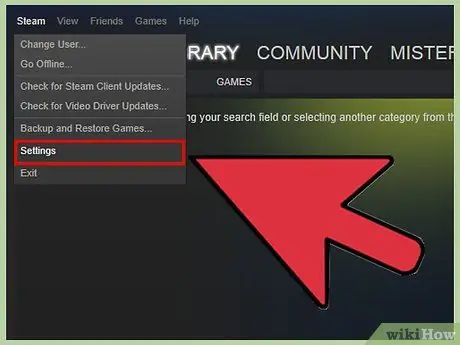
שלב 1. פתח את תפריט "הגדרות" (Windows) או "העדפות" (Mac) של Steam
אתה יכול לגשת אליו על ידי לחיצה על תפריט "Steam" ובחירה "הגדרות"/"העדפות".
אם אתה משתמש באתר Steam, לחץ על שם הפרופיל שלך בפינה השמאלית העליונה ובחר "פרטי חשבון"
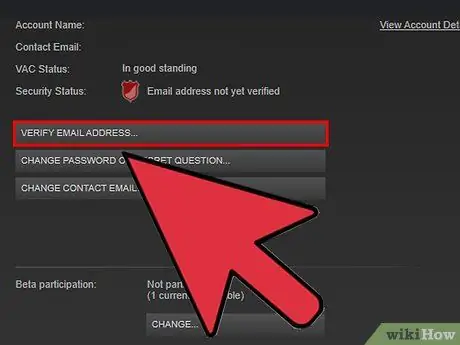
שלב 2. לחץ על הלחצן "אמת כתובת דוא"ל"
בצע את ההוראות כדי לשלוח הודעת אימות לכתובת הדוא ל שבה השתמשת בעת ההרשמה ל- Steam.
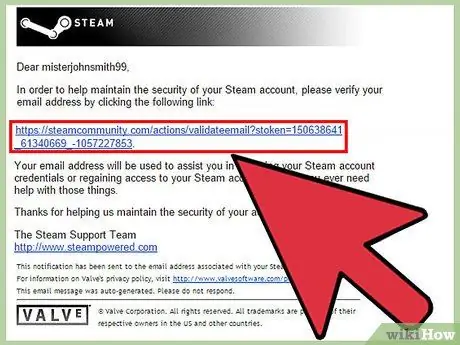
שלב 3. פתח את הודעת האימות
המייל יתקבל לאחר זמן מה. עקוב אחר הקישור בהודעת הדוא"ל להשלמת תהליך אימות הדוא"ל.
פתור את הבעיה
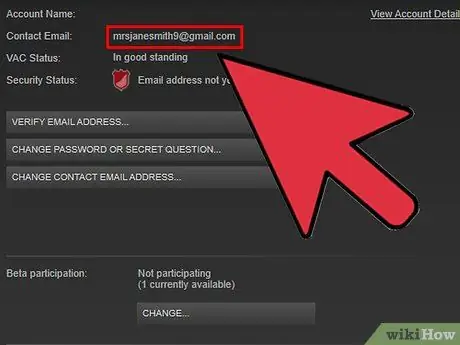
שלב 1. לא קיבלתי את הודעת האימות
אם אינך מקבל דוא ל אימות, ישנן מספר סיבות אפשריות.
- הקפד לבדוק את הדוא"ל בו השתמשת בעת יצירת חשבון Steam שלך. אם אין לך עוד גישה לכתובת הדוא"ל שבה השתמשת כדי להירשם, צור קשר עם תמיכת גבעולים בכתובת support.steampowered.com/newticket.php.
- אם אתה משתמש ב- Gmail, הודעת האימות עשויה להופיע בכרטיסייה "עדכונים".
- בדוק את תיקיית דואר הזבל אם ההודעה אינה מופיעה. אם הדוא"ל עדיין לא מופיע, הוסף [email protected] ו- [email protected] לרשימת כתובות הדוא"ל המהימנות שלך.
חלק 2 מתוך 3: הפעלת Steam Guard
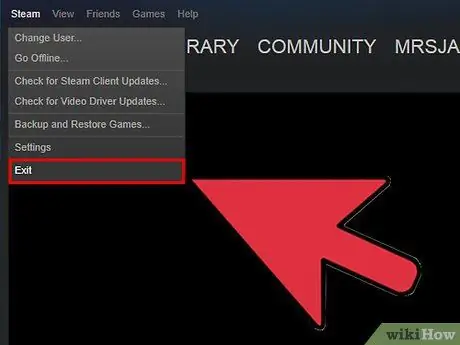
שלב 1. הפעל מחדש את Steam פעמיים להפעלה אוטומטית של Steam Guard
לאחר אימות כתובת הדוא ל שלך, Steam Guard יפעיל את עצמו אוטומטית אם Steam יופעל מחדש פעמיים. זוהי אמצעי בטיחות.
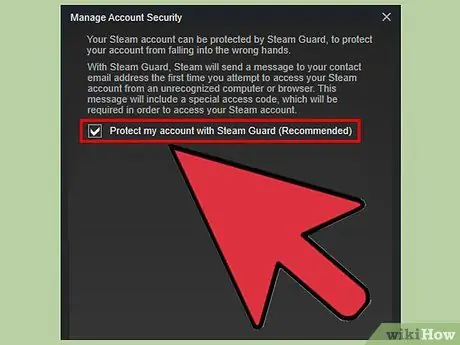
שלב 2. לחץ על הלחצן "אפשר Steam Guard" בתפריט הגדרות או העדפות
זו הדרך לאפשר Steam Guard אם אימתת כעת את כתובת הדוא ל שלך, או אם השבתת Steam Guard בעבר.
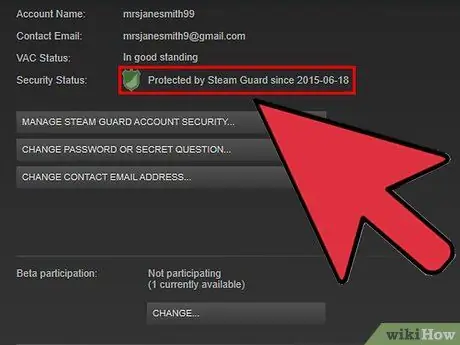
שלב 3. ודא ש- Steam Guard פעיל
בכרטיסייה "חשבונות" בתפריט הגדרות או העדפות, "מצב אבטחה" יציג "מוגן על ידי Steam Guard" אם Steam Guard מופעל.
הערה: לאחר הפעלת Steam Guard, עליך להמתין 15 ימים לפני שתוכל לסחור או להשתמש בשוק הקהילתי
פתור את הבעיה
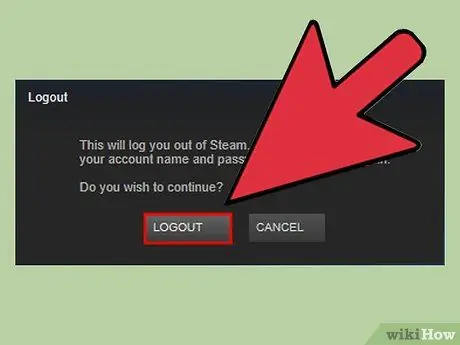
שלב 1. הכפתור "אפשר Steam Guard" אינו מוצג
אם הכרטיסייה "חשבונות" בתפריט הגדרות או העדפות אינה מציגה כפתור "אפשר Steam Steam", ייתכן שהחשבון שלך שוחזר לאחרונה על ידי תמיכת Steam. הקפד לצאת מ- Steam ולאחר מכן היכנס שוב כדי שהלחצן יופיע.
חלק 3 מתוך 3: שימוש ב- Steam Guard בכניסה
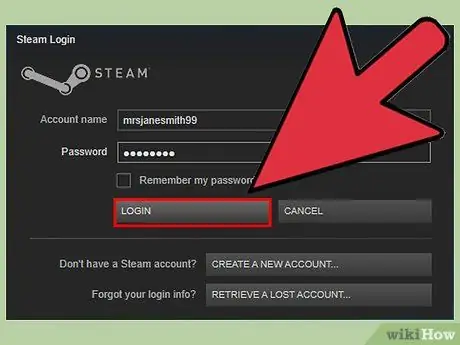
שלב 1. היכנס ממחשב חדש או מדפדפן אינטרנט
כאשר Steam Guard מופעל, תתבקש להזין קוד בכל פעם שאתה נכנס ממיקום או מכשיר שאינו משויך לחשבון שלך עדיין. זה עוזר למנוע גישה בלתי מורשית לחשבון Steam שלך.
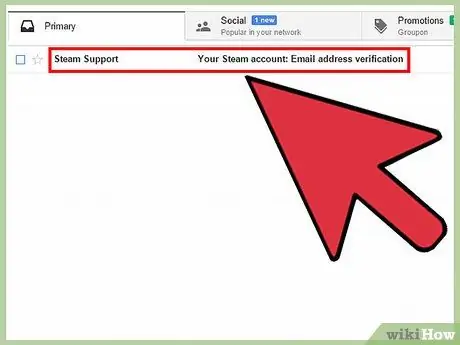
שלב 2. פתח את הודעת האימות
הודעת הדוא"ל "חשבון Steam שלך: גישה ממחשב/מכשיר חדש" תישלח לכתובת הדוא"ל שאימתת באמצעות Steam כאשר הפעלת את Steam Guard.
בדוק את תיקיית דואר הזבל אם ההודעה אינה מופיעה. אם הוא עדיין לא מופיע, הוסף [email protected] ו- [email protected] לרשימת כתובות הדוא"ל המהימנות שלך
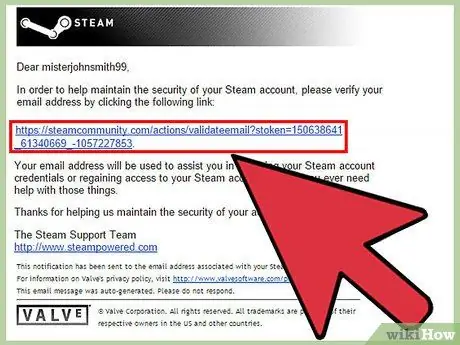
שלב 3. העתק את הקוד בהודעת האימות
דוא ל האימות שלך יכיל קוד בן חמישה ספרות שישמש לעקיפת Steam Guard.
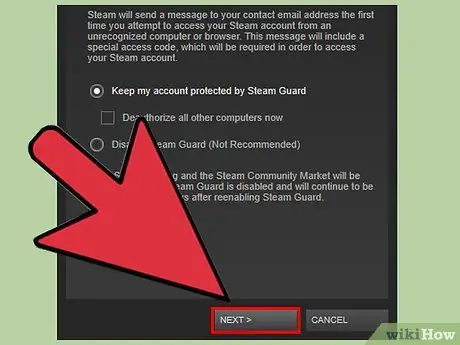
שלב 4. לחץ על "הבא" בחלון "Steam Guard" ולאחר מכן הדבק את הקוד שלך בשדה
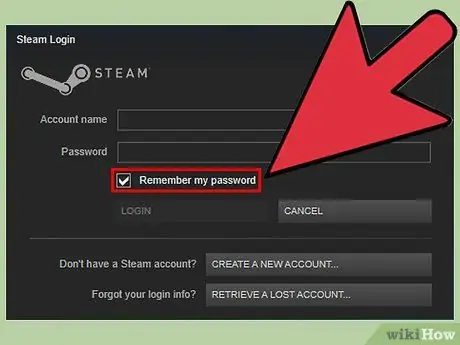
שלב 5. סמן את "זכור את המחשב הזה" אם אתה ניגש ל- Steam ממכשיר אישי
בטל את הסימון אם אתה מתחבר ממחשב ציבורי.
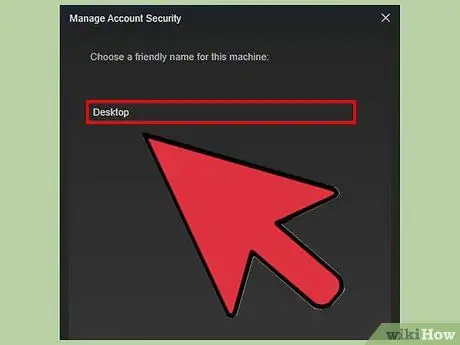
שלב 6. תן "שם מזוהה" למחשב בו אתה משתמש בתדירות גבוהה
זה כדי להבחין בקלות אילו מכשירים אושרו עבור חשבון Steam שלך. לדוגמה, תוכל לתת את השם "Office" עבור מחשב העבודה שלך.
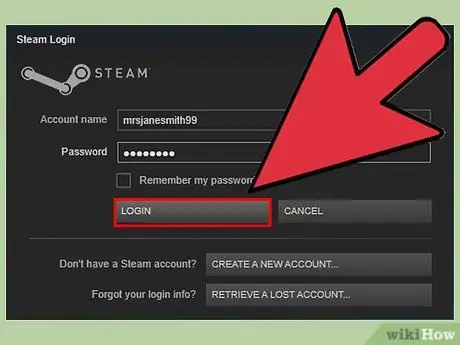
שלב 7. היכנס ל- Steam
לאחר הזנת הקוד ולחיצה על "הבא", אתה תהיה מחובר ותוכל להשתמש ב- Steam כרגיל. שים לב שכאשר מכשיר חדש יאושר, תינעל מחוץ למסחר ומהשוק הקהילתי למשך 15 יום במכשיר זה.
פתור את הבעיה
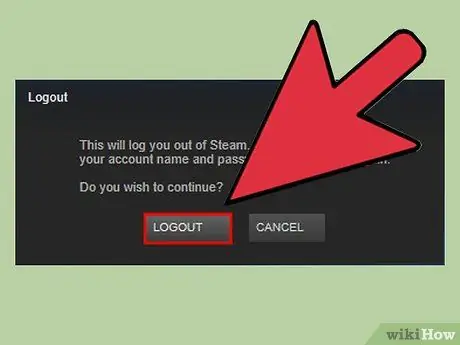
שלב 1. Steam תמיד מבקש קוד בכל פעם שאני מתחבר מאותו מחשב
זה נגרם בדרך כלל מבעיה בקובץ אימות במחשב. יש כמה דברים שאתה יכול לנסות לתקן:
- ראשית, נסה להפעיל מחדש את Steam. צא לגמרי ואז היכנס שוב. זה יפתור את רוב הבעיות.
-
מחק את הקובץ ClientRegistry.blob. הפעל מחדש את Steam לאחר מכן. תוכל למצוא קובץ זה במיקום ברירת המחדל הבא:
- Windows - C: / Program Files / Steam
- Mac - ~/משתמש/שם משתמש/ספרייה/תמיכה ביישומים/Steam
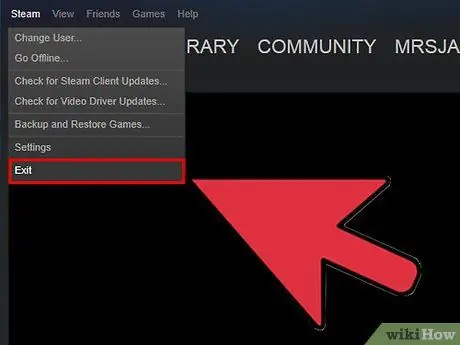
שלב 2. עדיין מבקשים ממני את הקוד
אם האמור לעיל עדיין לא עובד, תוכל למחוק את כל קבצי תוכנית Steam שלך. זה לא ישפיע על קבצי המשחק. צא מ- Steam ולאחר מכן עבור לאותו המיקום שלמעלה. מחק הכל למעט התיקיות SteamApps ו- steam.exe (Windows) ו- UserData (Mac). הפעל מחדש את Steam והורד מחדש את הקבצים הנדרשים.
טיפים
- Steam Guard מופעל אוטומטית כברירת מחדל עבור כל משתמשי Steam. עם זאת, אם Steam Guard שלך הושבת מהגדרות החשבון שלך, יהיה עליך לבצע את השלבים המתוארים במאמר זה כדי להפעיל אותו מחדש.
- אל תשתמש בסיסמת כתובת דוא"ל עבור חשבון Steam שלך.






